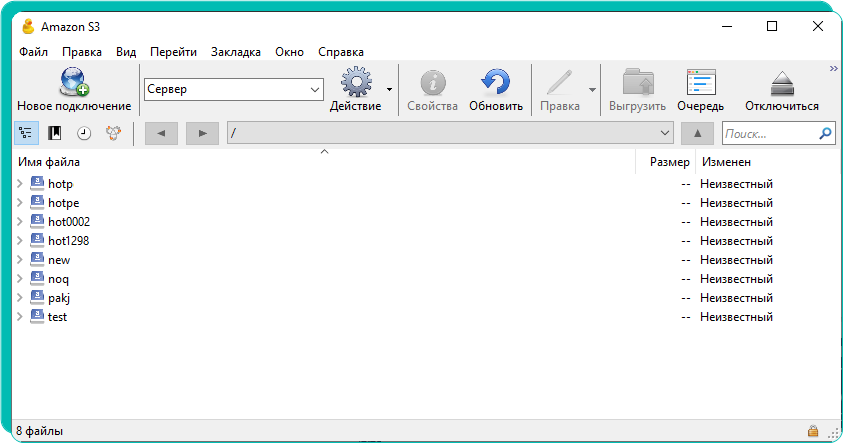Подключение с использованием CyberDuck
2. Откройте Cyberduck и выберите пункт меню "Правка - Настройки".
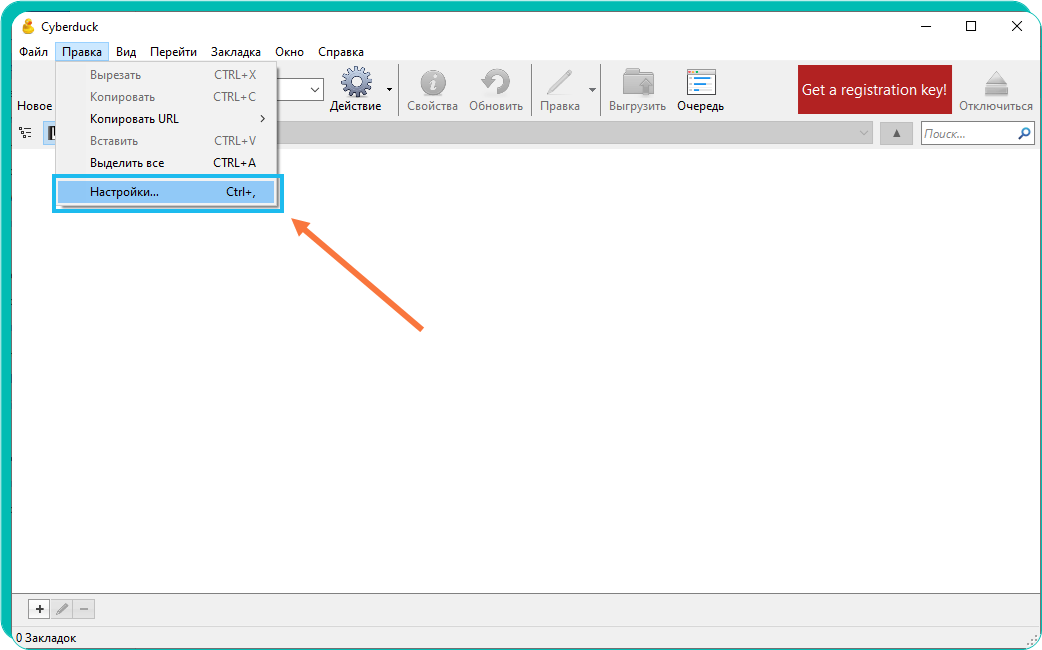
3. Перейдите в раздел "Profiles" и в строке поиска введите S3 (Deprecated path style requests).
4. Активируйте чекбокс напротив пункта "S3 (Deprecated path style requests)" и закройте настройки.
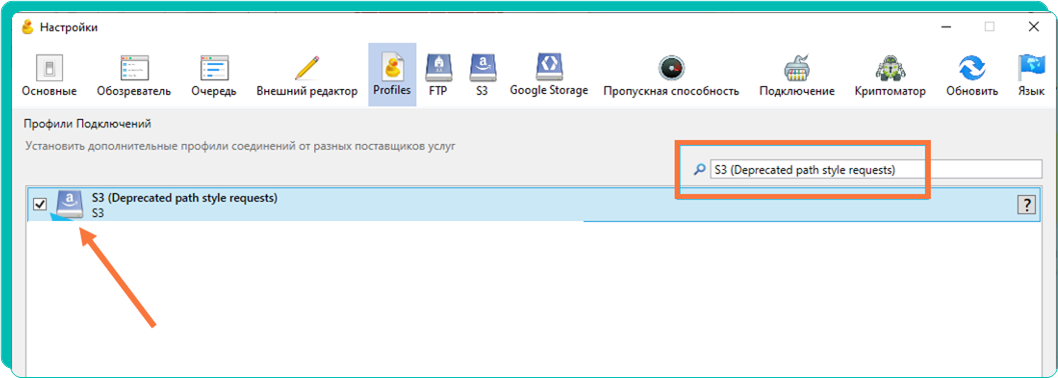
5. Нажмите "Новое подключение".
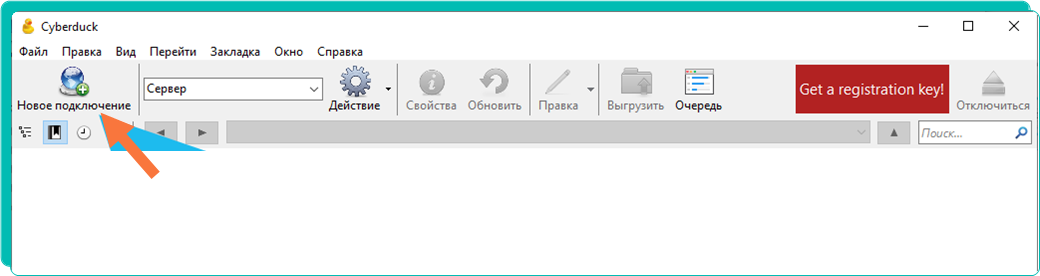
6. В открывшемся диалоговом окне в списке выберите пункт S3 (Deprecated path style requests).
7. Введите следующие параметры.
-
Сервер: storage.cloupard.uz.
-
Порт: 443.
-
Access key ID: скопируйте сюда поле "Идентификатор ключа", созданный во время генерации ключа доступа.
-
Secret access key: скопируйте сюда строчку "Секретный ключ", созданный во время генерации ключа доступа.
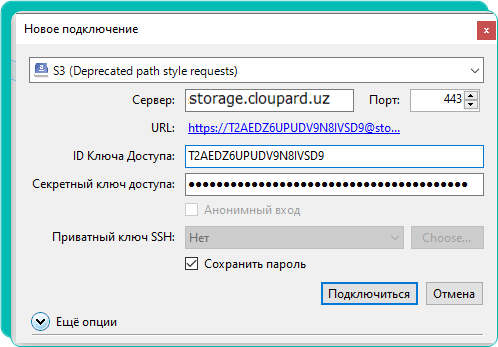
8. Нажмите кнопку "Подключится", откроются созданные бакеты внутри хранилища.